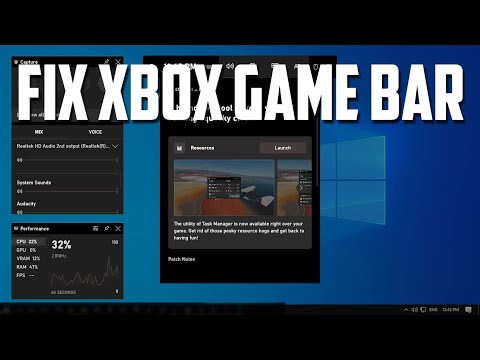स्नैप सुविधा - विंडोज के पुराने संस्करण में पेश की गई एक विंडो प्रबंधन सुविधा को नवीनतम संस्करण में सुधार किया गया है जैसे कि। विंडोज 10, और बुलाया स्नैप सहायता । यह सुविधा विंडोज 8 में ज्यादा नहीं देखी गई थी, लेकिन आखिरकार विंडोज स्टोर स्टोर के लिए फीचर सक्षम होने पर 8.1 में पुन: जीवित रहा। यह बहुत अच्छा उपयोग है क्योंकि यह आपको ऐप्स को जॉगल करने, खुली खिड़कियों की व्यवस्था करने, स्क्रीन को किनारों पर खींचने और छोड़कर विंडो का आकार बदलने की अनुमति देता है।
विंडोज 10 में स्नैप असिस्ट सुविधा

विंडोज 10 में, जब आप माउस के साथ ऐप स्नैप करते हैं, तो बेहतर होता है स्नैप सहायता सुविधा तुरंत दिखाई देती है और आपकी खुली खिड़कियों की थंबनेल सूची प्रदर्शित करती है। यह आपको उनमें से एक पर क्लिक करने की अनुमति देता है और इसे स्क्रीन के बाएं या दाएं किनारे पर छीन लेता है। दूसरी तरफ, यदि आपने विंडोज 7 या 8 पर एक विंडो छीन ली है, तो विंडोज ओएस ने खाली जगह खाली की है और एक दूसरे ऐप को स्नैप करने के लिए आपके लिए इंतजार किया है।
When arranging two windows side-by-side, we noticed in practice that this scenario frequently involved snapping the first window and then spending time wading through other windows on screen to find the second one to drag and snap. This insight lead us to ask: instead of making you hunt for the second window to snap, why not present a list of recently used windows up front? This is the fundamental idea behind Snap Assist in Windows 10, says Microsoft.
यदि आप एक तरफ खिड़की को स्नैप करते हैं, तो विंडोज 10 की स्नैप असिस्ट अन्य कंप्यूटरों को आपके कंप्यूटर स्क्रीन के शेष खाली स्थान में थंबनेल के रूप में व्यवस्थित करेगा। यह केवल तभी आता है जब आपकी स्क्रीन का आधा या चौथाई खाली हो।
स्नैप असिस्ट अक्षम करें
यदि आपको यह सुविधा उपयोगी नहीं मिलती है, तो आप विंडोज 10 में स्नैप असिस्ट सुविधा को अक्षम कर सकते हैं। स्नैप असिस्ट अक्षम करने के लिए, अपने स्टार्ट मेनू से सेटिंग्स ऐप लॉन्च करें, या टास्कबार सर्च बार के साथ इसे खोजकर।
जब वहां, सेटिंग्स विंडो से 'सिस्टम' चुना।

फिर, दाईं ओर "स्नैप" श्रेणी के अंतर्गत, पढ़ने के विकल्प को खोजें स्नैप का उपयोग करते समय सिस्टम को साथी विंडो का सुझाव देने दें.

इस विकल्प को सेट करें बंद.
यह विंडोज 10 में स्नैप असिस्ट अक्षम कर देगा।